Con la funzione Ricordi di Snapchat, puoi salvare i tuoi scatti direttamente sui server dell’app anziché sul rullino fotografico del tuo telefono. In questo modo, puoi rivisitare i tuoi ricordi Snapchat in un secondo momento per visualizzare, modificare e condividere i tuoi scatti e storie preferiti. Ma cosa succede se Snapchat non esegue il backup di nessuno dei tuoi preziosi ricordi sul tuo Android o iPhone?
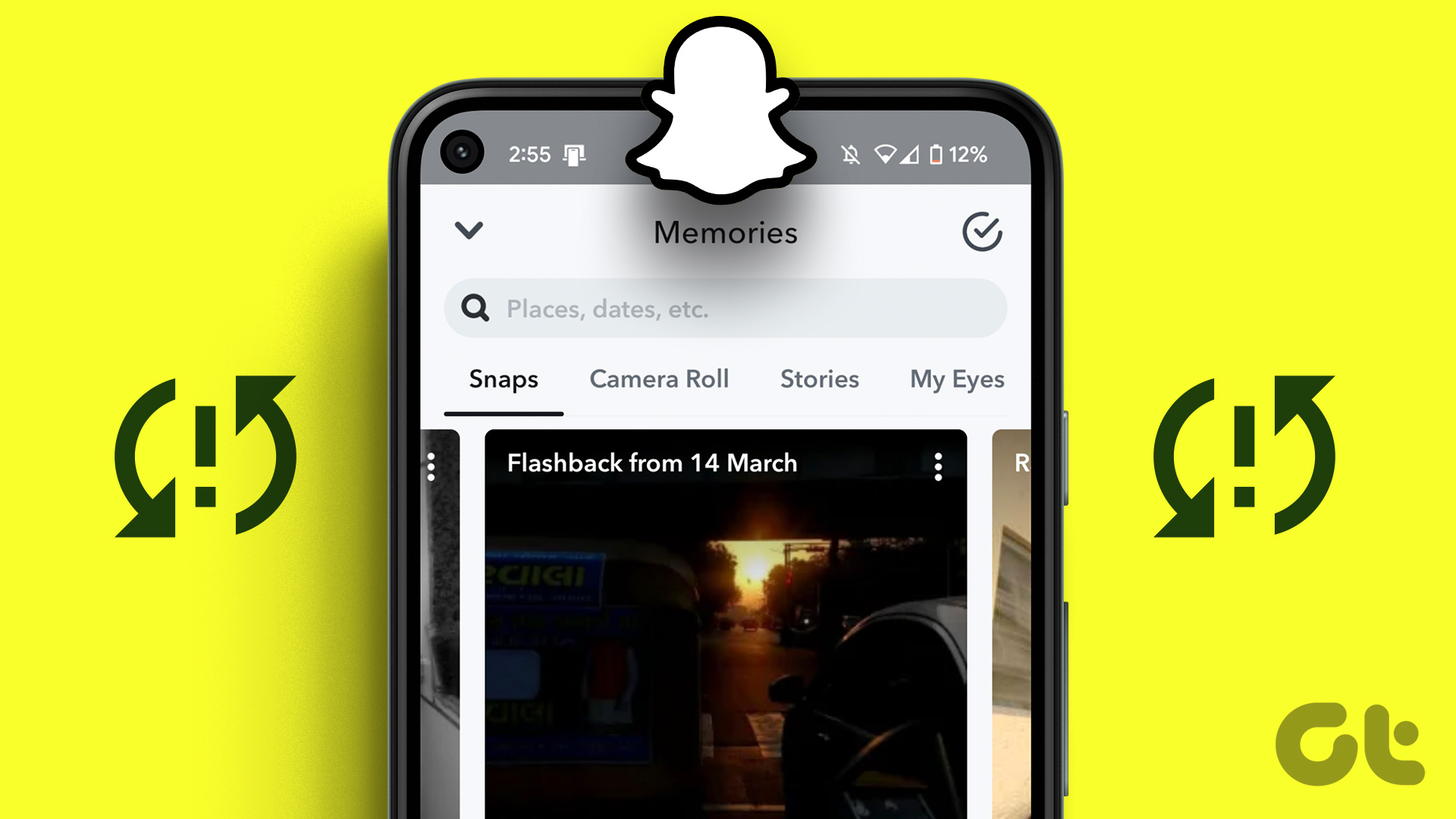
Quando Snapchat non riesce a eseguire il backup i tuoi ricordi, rischi di perdere i tuoi cari scatti e storie. Non preoccuparti, non lasceremo che ti accada. Questa guida contiene soluzioni per risolvere il problema con Snapchat che non esegue il backup dei ricordi su Android o iPhone. Quindi, iniziamo.
1. Controlla se la tua connessione Internet funziona
Snapchat potrebbe avere difficoltà a eseguire il backup dei ricordi se la tua connessione Internet è debole o instabile. Pertanto, è una buona idea escludere eventuali problemi con Internet prima di risolvere i problemi dell’app.
Un modo per verificare la connessione di rete è eseguire un test della velocità di Internet sul telefono. In alternativa, prova a passare a una banda Wi-Fi diversa per vedere se aiuta. Se disponi di un router dual-band, cambia il telefono per connettersi a una banda di frequenza a 5 GHz per velocità di caricamento più elevate e siediti più vicino al router.
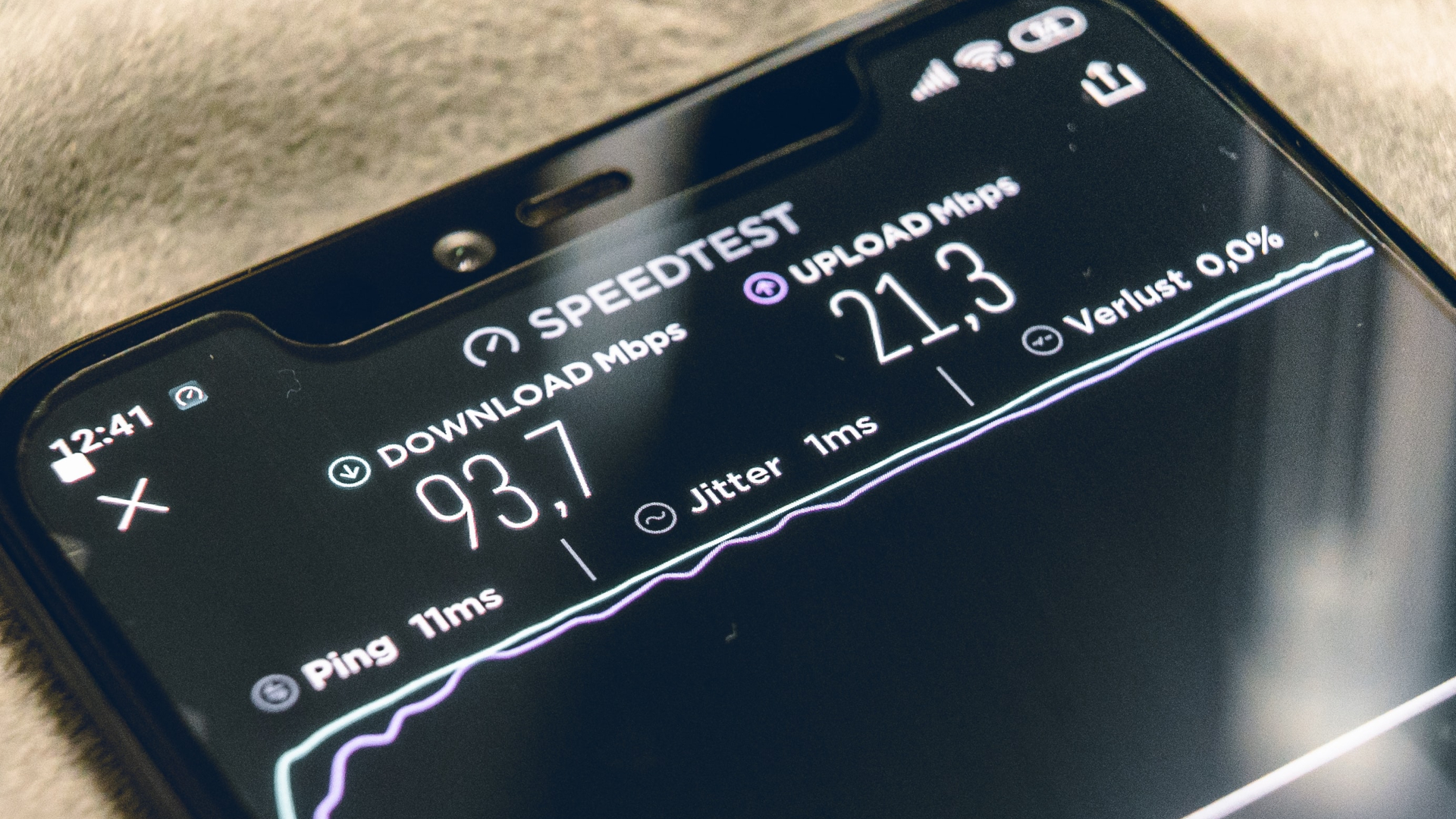
2. Abilita Smart Backup
Stai utilizzando i dati mobili per eseguire il backup dei tuoi ricordi Snapchat? Dovrai assicurarti che l’opzione Smart Backup sia abilitata nelle impostazioni di Snapchat.
Passaggio 1: Apri l’app Snapchat e tocca l’icona del tuo profilo nell’angolo in alto a sinistra. Quindi, tocca l’icona a forma di ingranaggio nell’angolo in alto a destra per visitare il menu delle impostazioni.
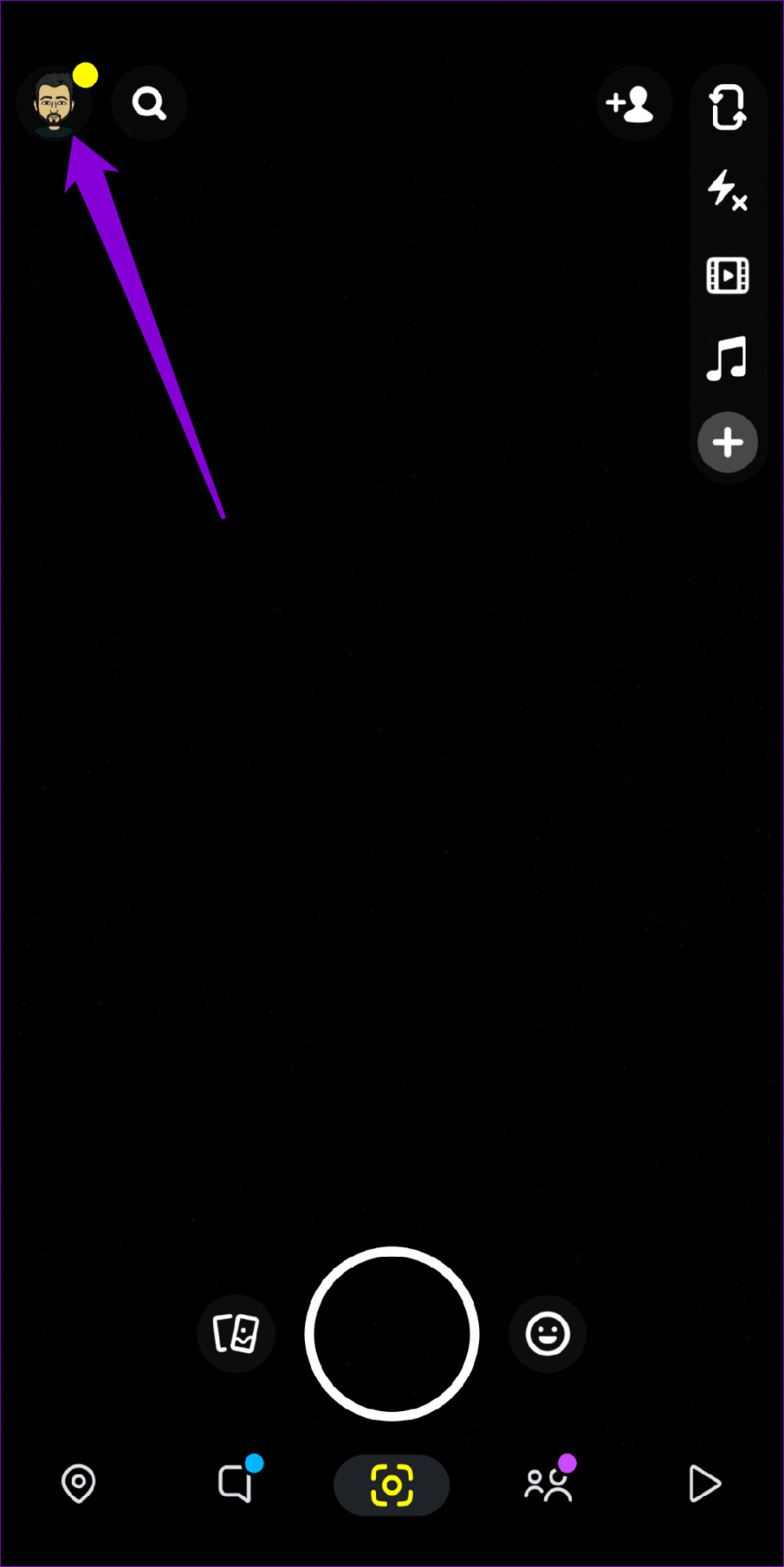
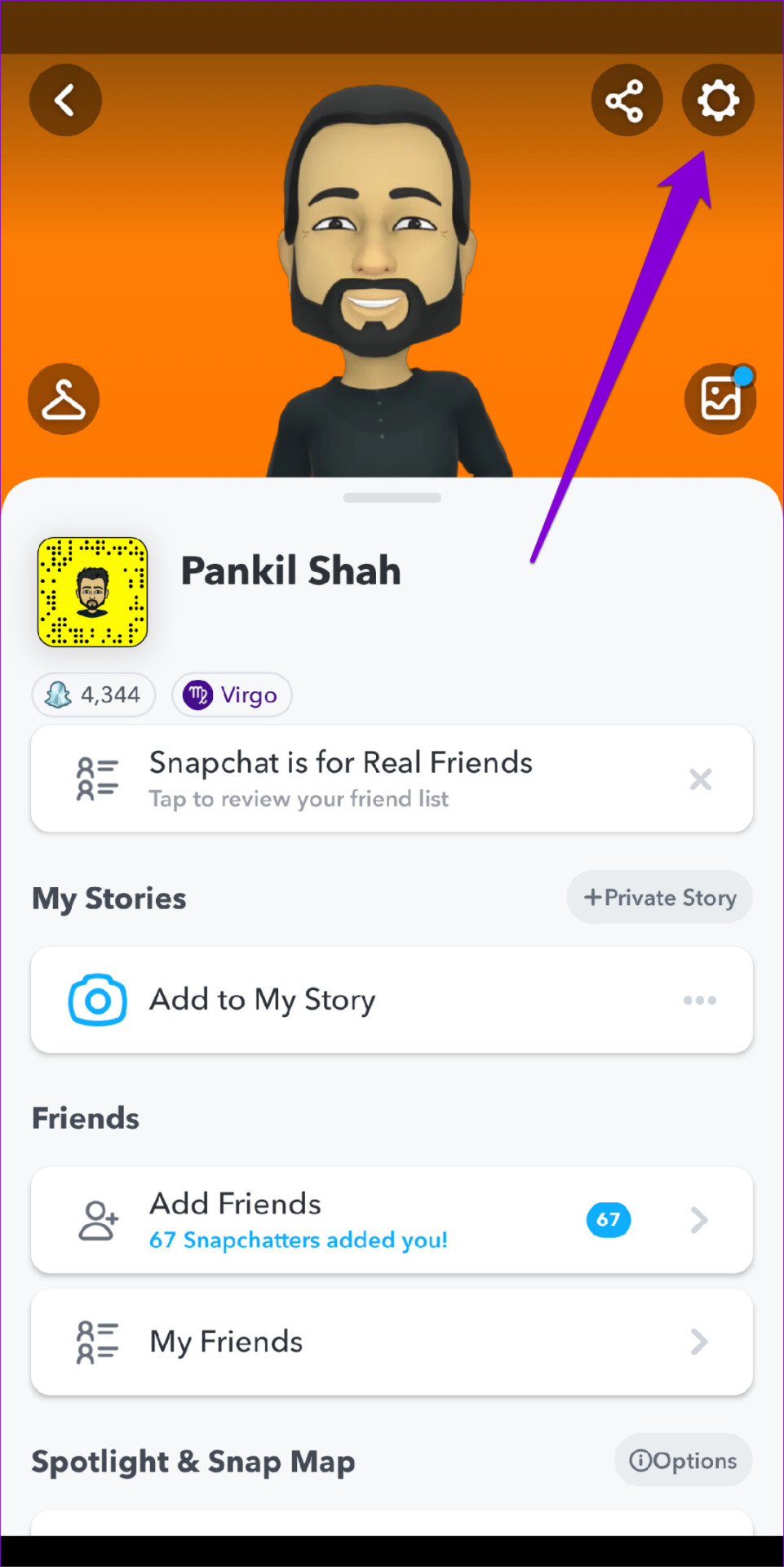
Passaggio 2: scorri verso il basso per toccare Ricordi.
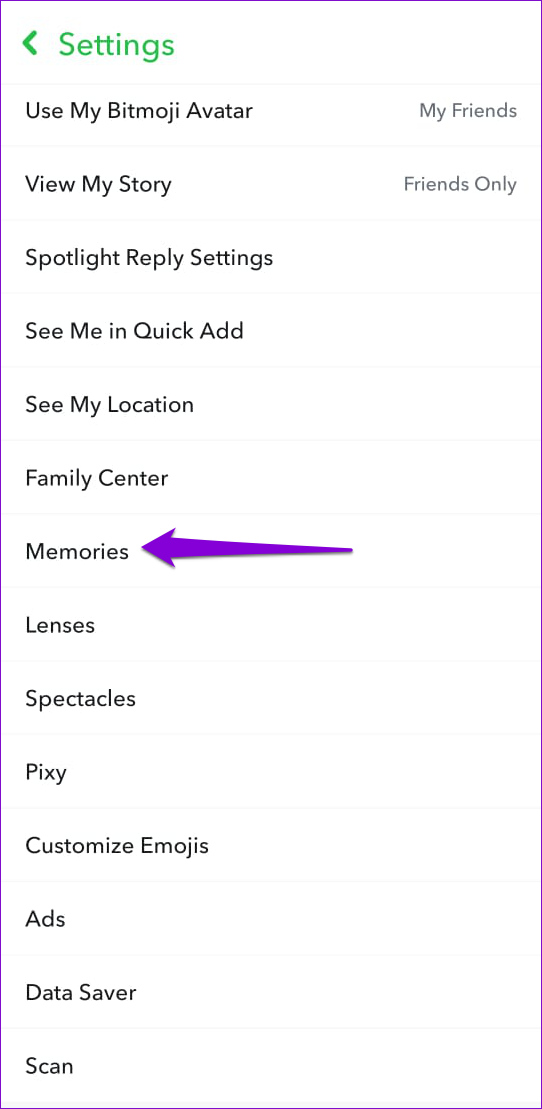
Passaggio 3: spunta la casella accanto a Smart Backup.
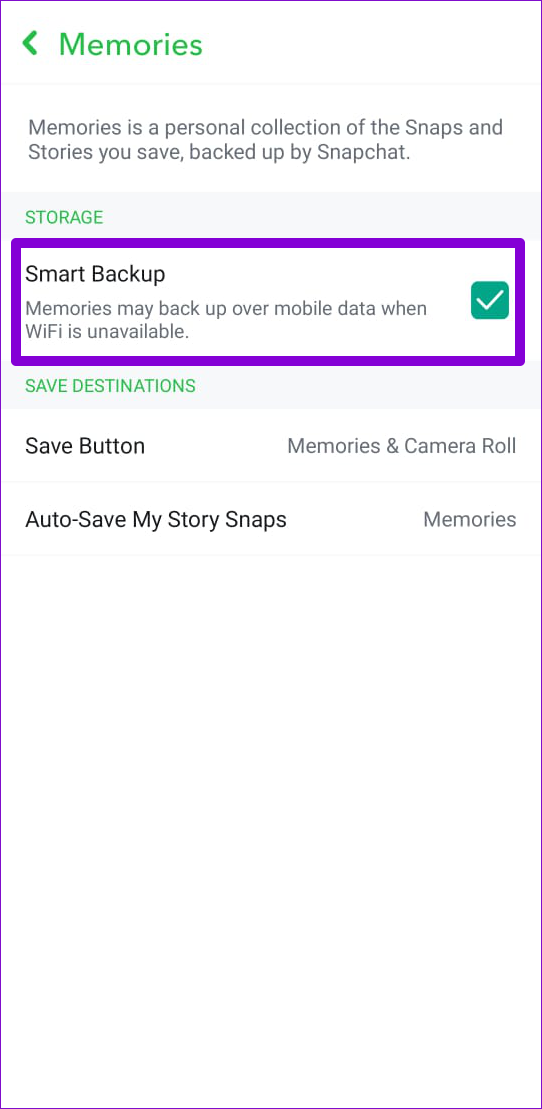
In seguito, Snapchat utilizzerà i dati mobili per eseguire il backup dei ricordi quando il Wi-Fi non è disponibile.
3. Abilita il salvataggio automatico degli snap nei ricordi
Snapchat può eseguire il backup dei tuoi snap solo se sono stati salvati nei ricordi in primo luogo. Per evitare ciò, puoi configurare l’app Snapchat per salvare automaticamente i tuoi scatti in Ricordi. Ecco come:
Passaggio 1: nell’app Snapchat, tocca l’icona del tuo profilo nell’angolo in alto a sinistra, quindi tocca l’icona a forma di ingranaggio nell’angolo in alto a destra per visitare il menu delle impostazioni.
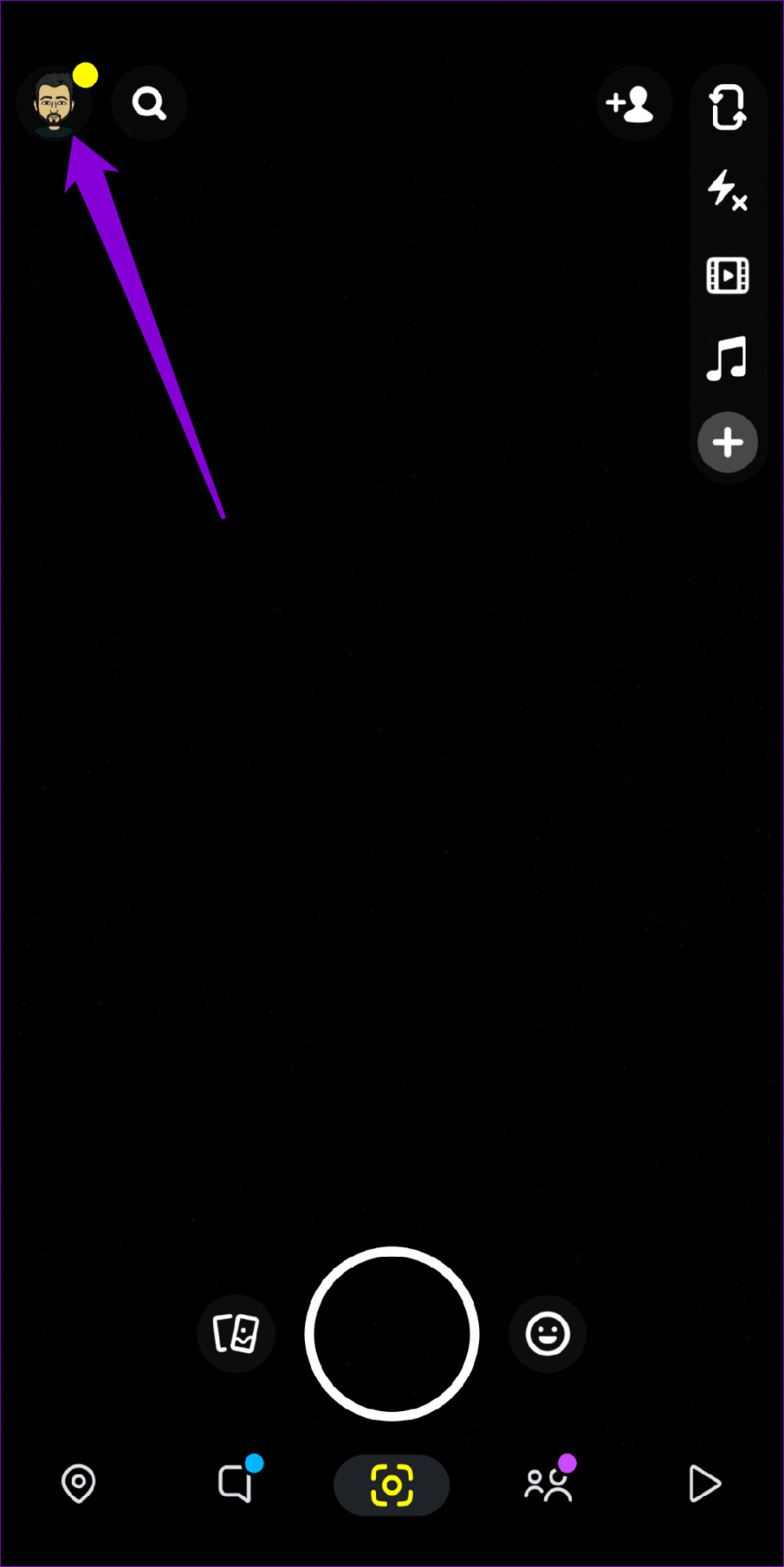
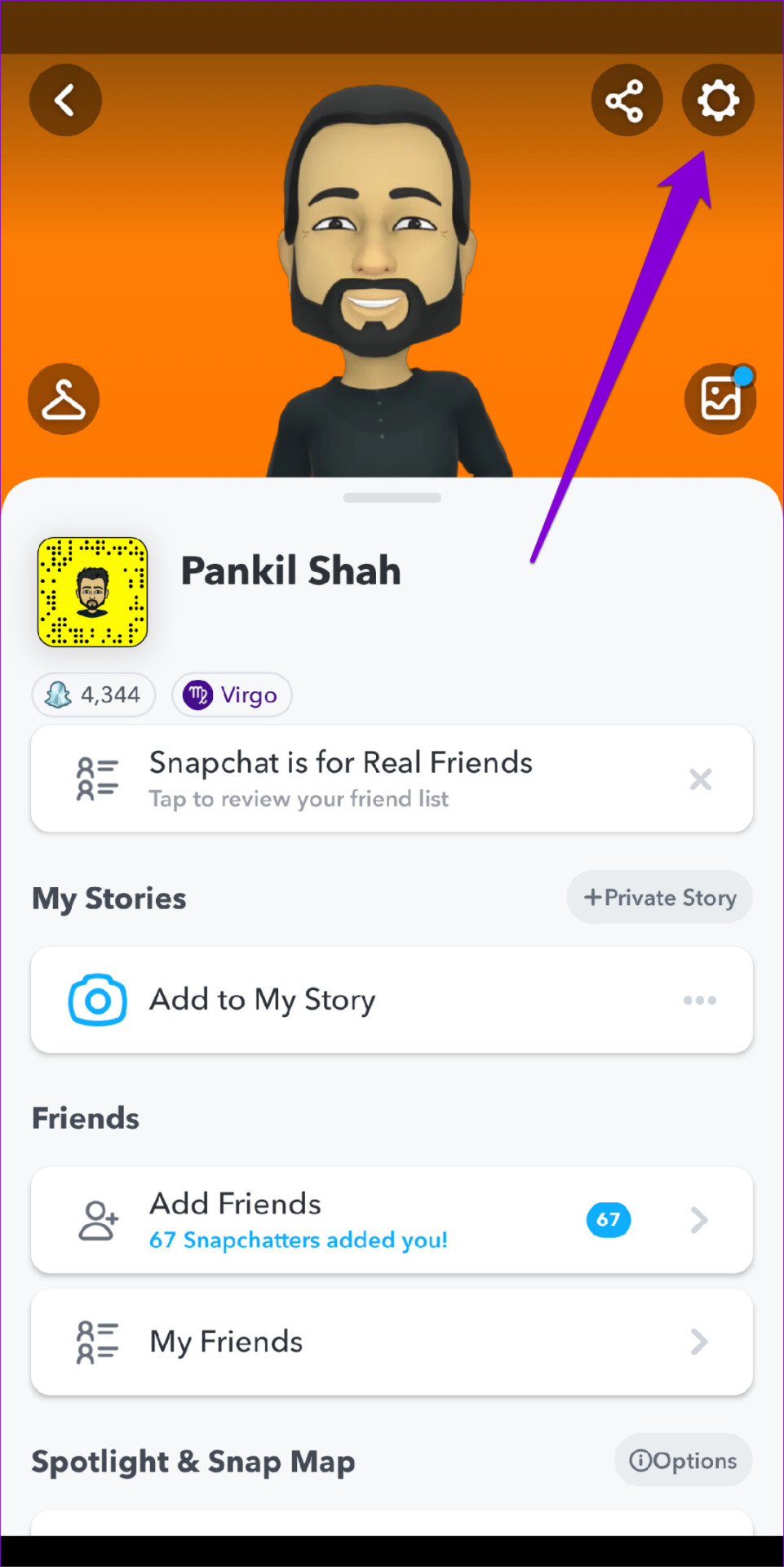
Passaggio 2: scorri verso il basso per toccare Ricordi.
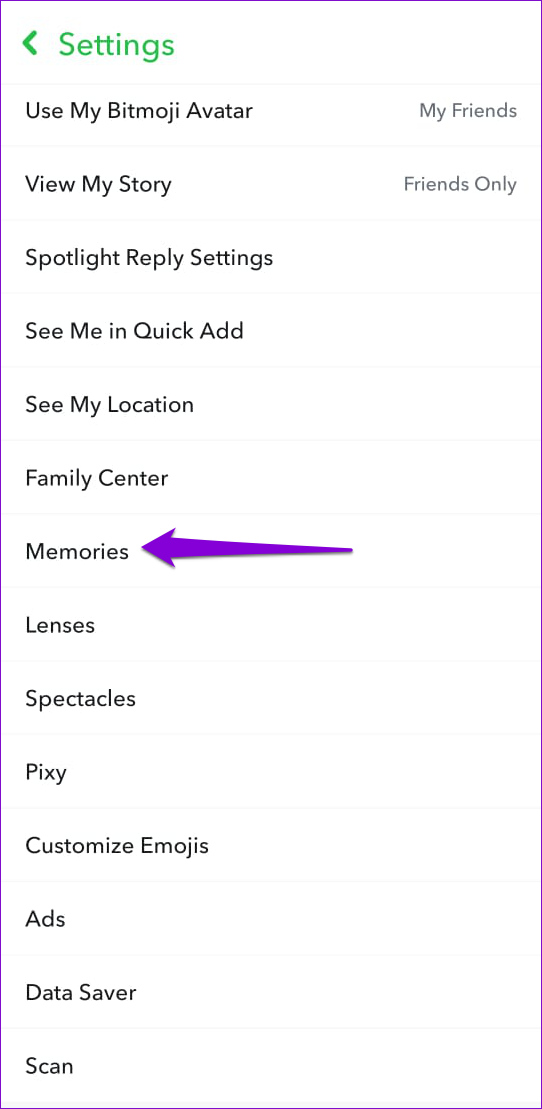
Passaggio 3: tocca”Salvataggio automatico degli snap della mia storia”e seleziona”Salvataggio automatico nei ricordi”dal seguente menu.
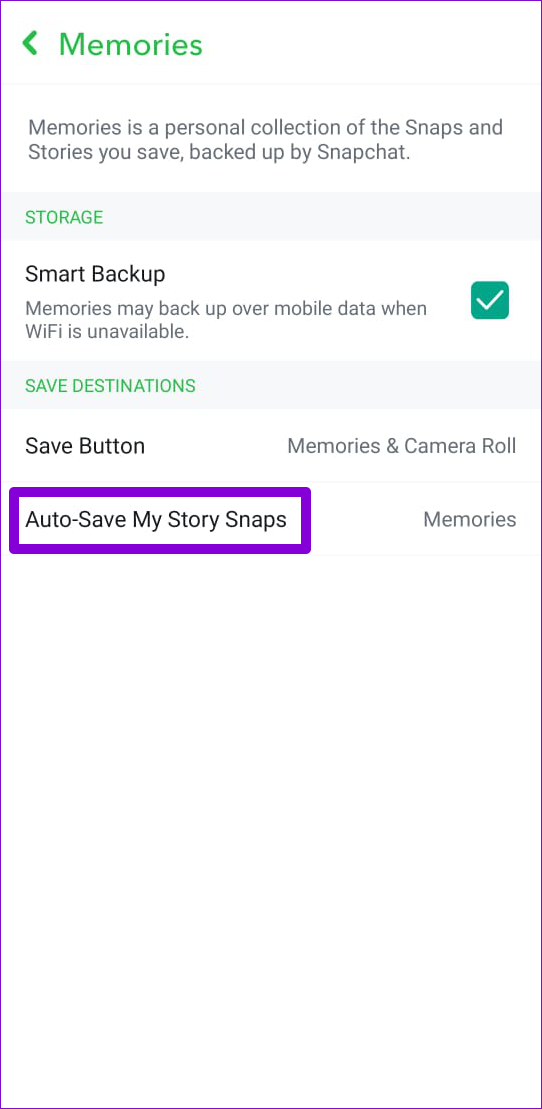
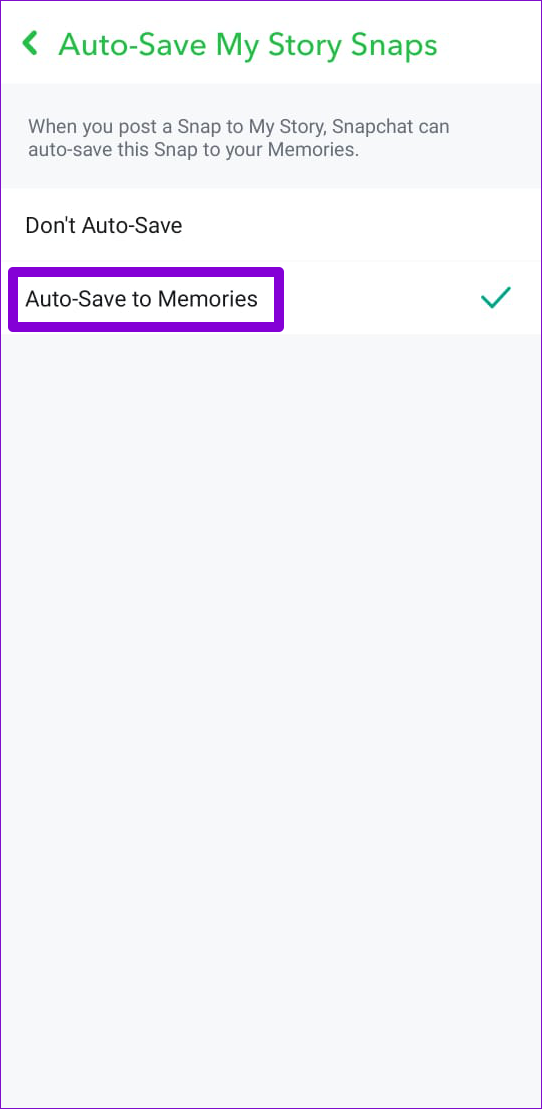
4. Libera spazio di archiviazione sul tuo telefono
La mancanza di spazio di archiviazione disponibile sul tuo Android o iPhone può impedire il funzionamento del backup di Snapchat Memories. Dovrai controllare lo stato della memoria del telefono e assicurarti che non sia piena o quasi piena.
Android
Passaggio 1: apri l’app Impostazioni e vai a Cura della batteria e del dispositivo.
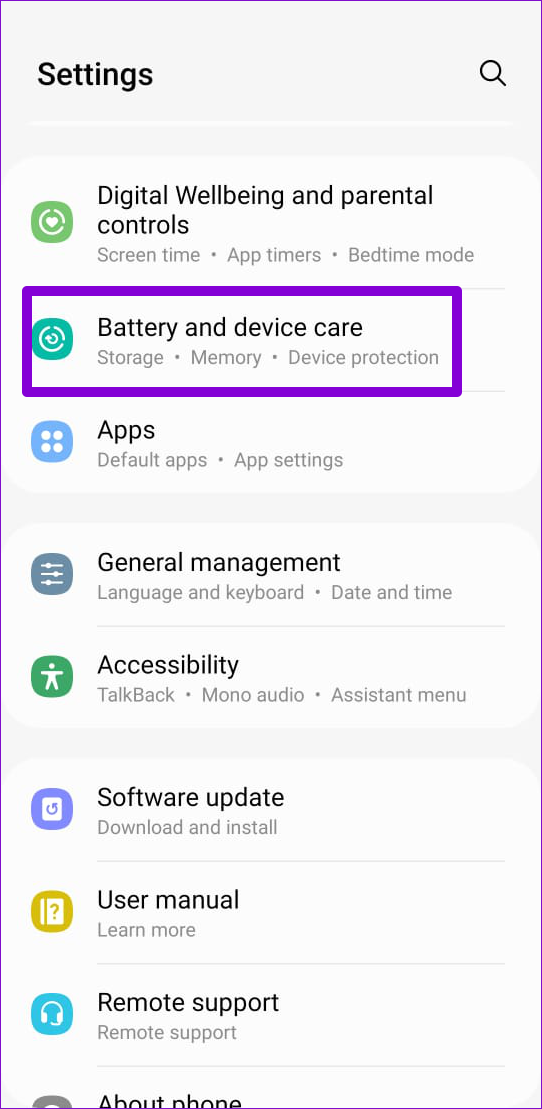
Passaggio 2: tocca Archiviazione per visualizzare un’analisi dettagliata dell’utilizzo della memoria del telefono.
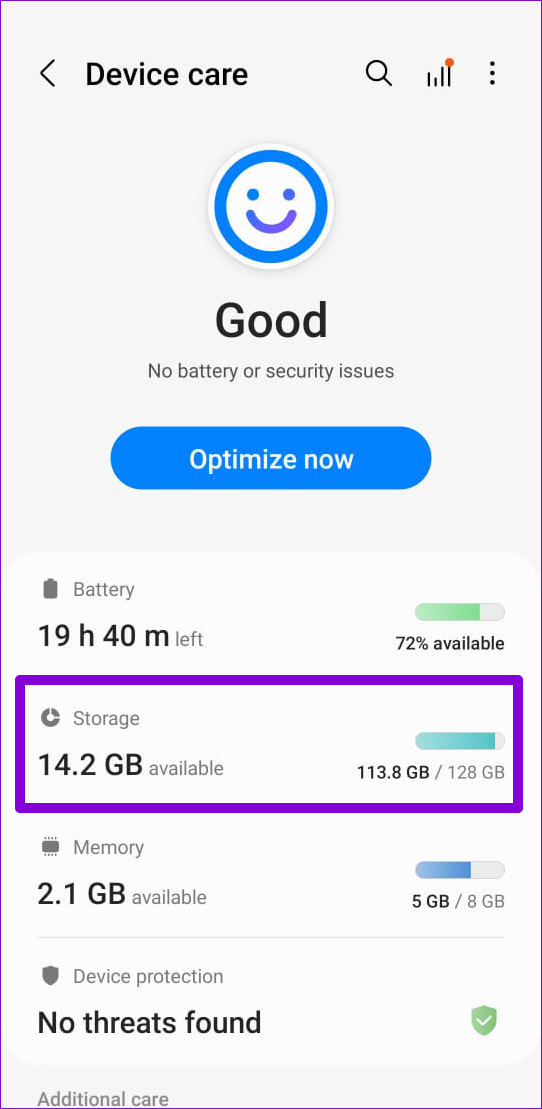
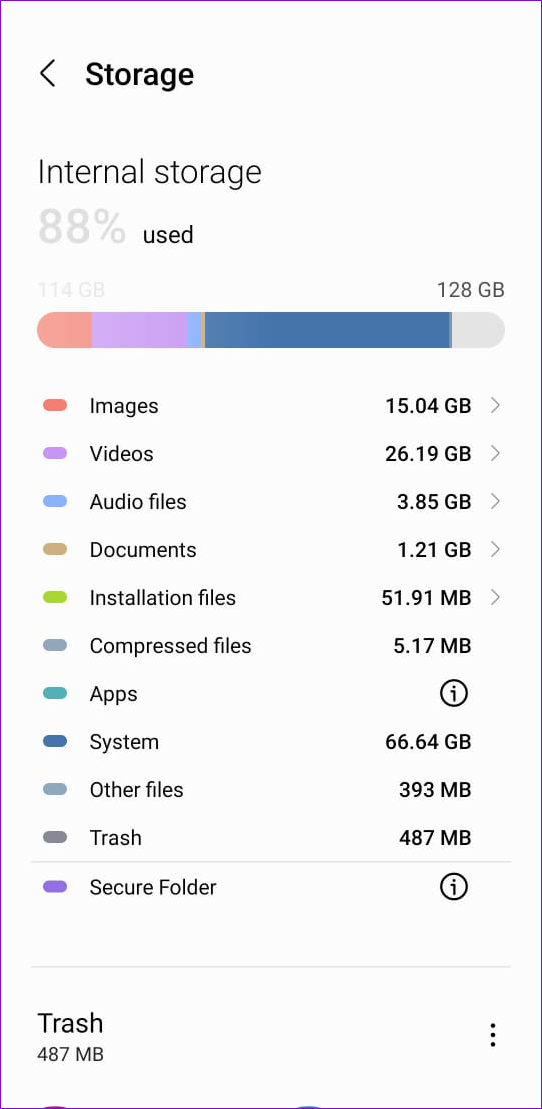
iPhone
Passaggio 1: apri l’app Impostazioni e tocca Generale.
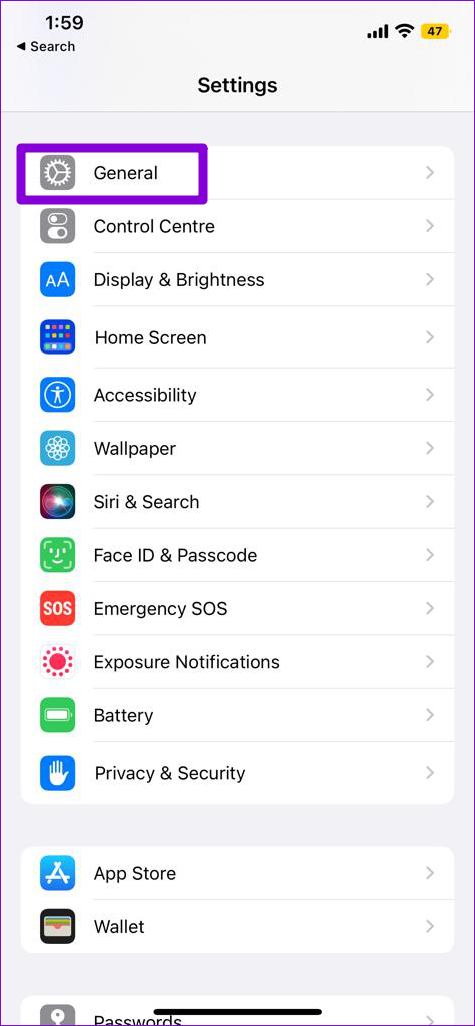
Passaggio 2: tocca Archiviazione iPhone per visualizzare lo stato di archiviazione del telefono.
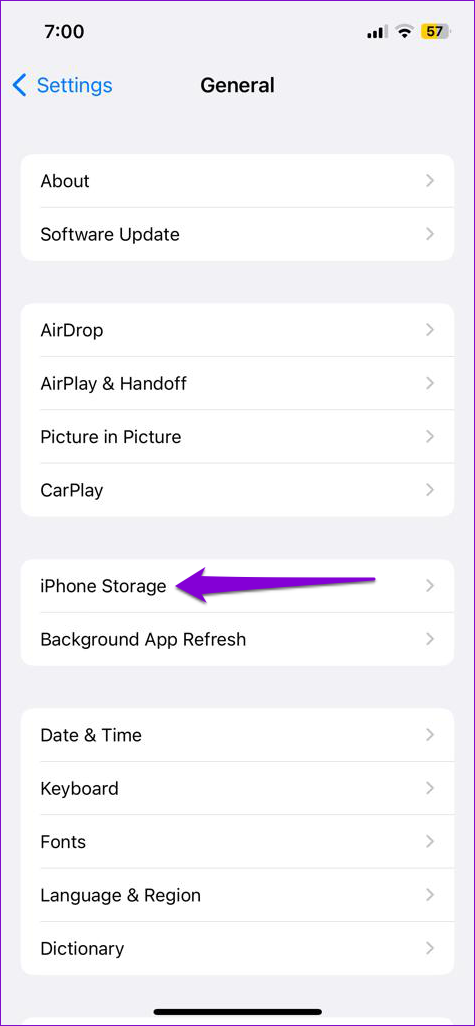
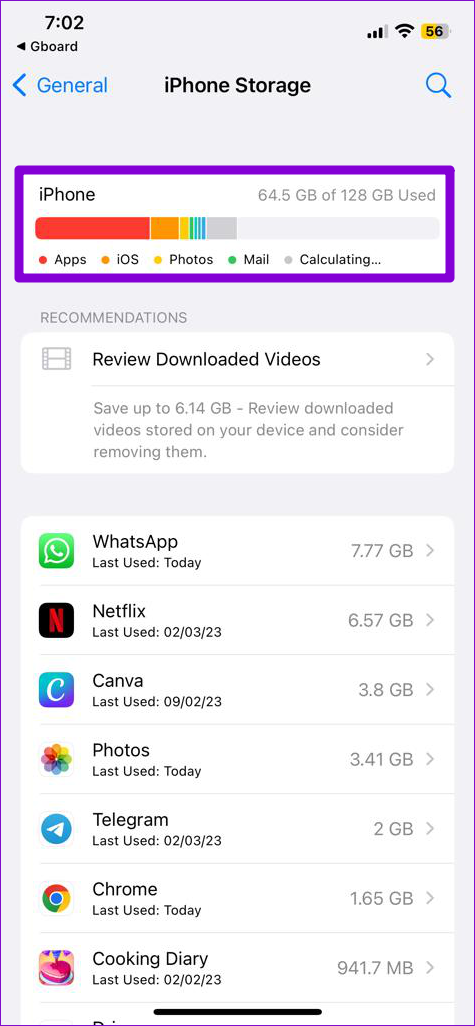
Se il tuo telefono sta esaurendo lo spazio di archiviazione, prendi in considerazione l’eliminazione delle app inutilizzate o il trasferimento di alcuni dei tuoi dati nel cloud per liberare spazio rapidamente.
5. Controlla l’avanzamento del backup prima di uscire
Se utilizzi il tuo account Snapchat su dispositivi diversi, è importante controllare l’avanzamento del backup prima di uscire dal tuo account o accedere a Snapchat su un altro dispositivo. Se il backup è incompleto, i tuoi ricordi Snapchat non verranno visualizzati su altri dispositivi.
Per controllare l’avanzamento del backup nell’app Snapchat, utilizza questi passaggi:
Passaggio 1: Nell’app Snapchat, tocca l’icona del tuo profilo nell’angolo in alto a sinistra, quindi tocca l’icona a forma di ingranaggio nell’angolo in alto a destra per aprire il menu delle impostazioni.
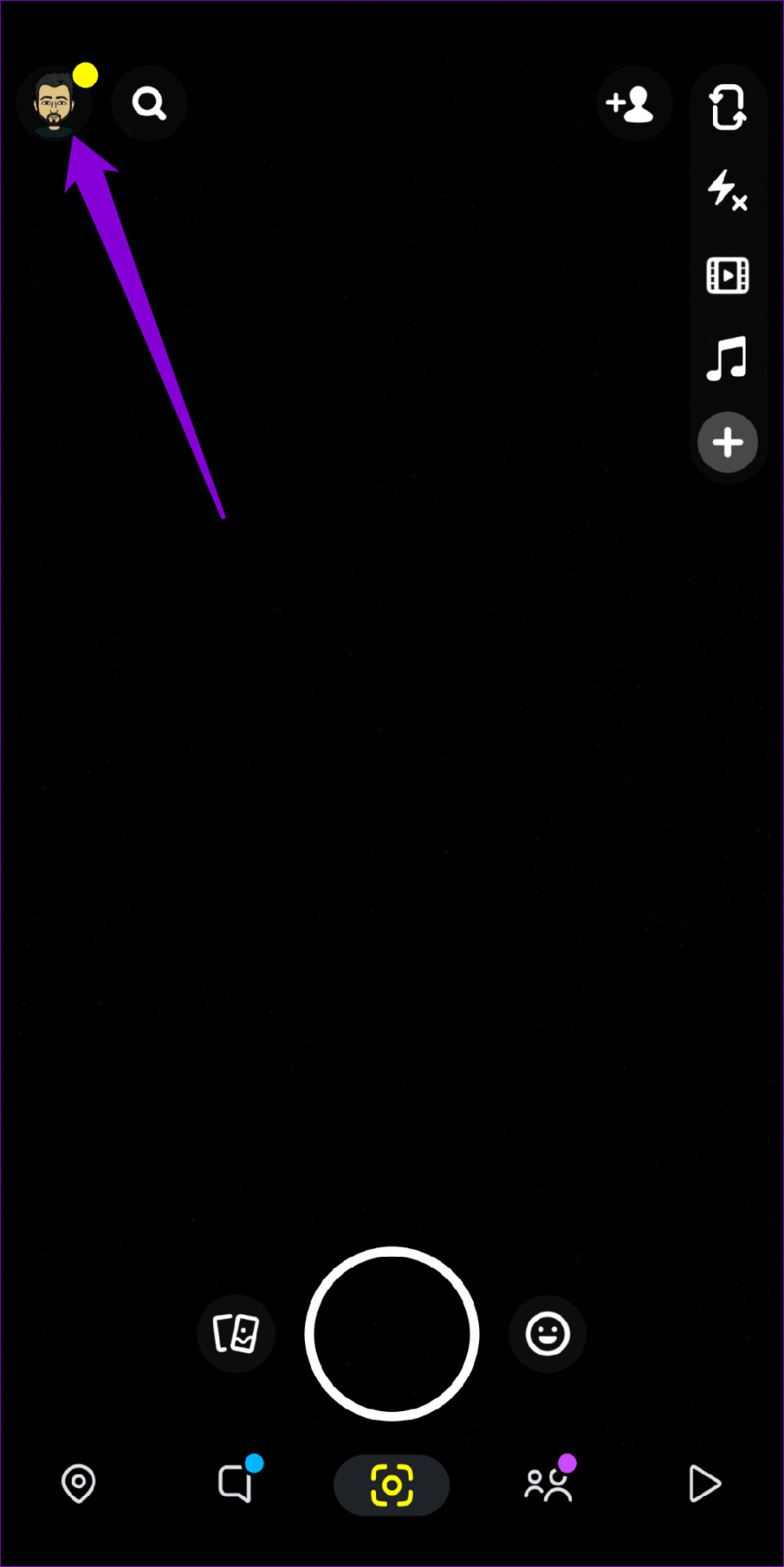
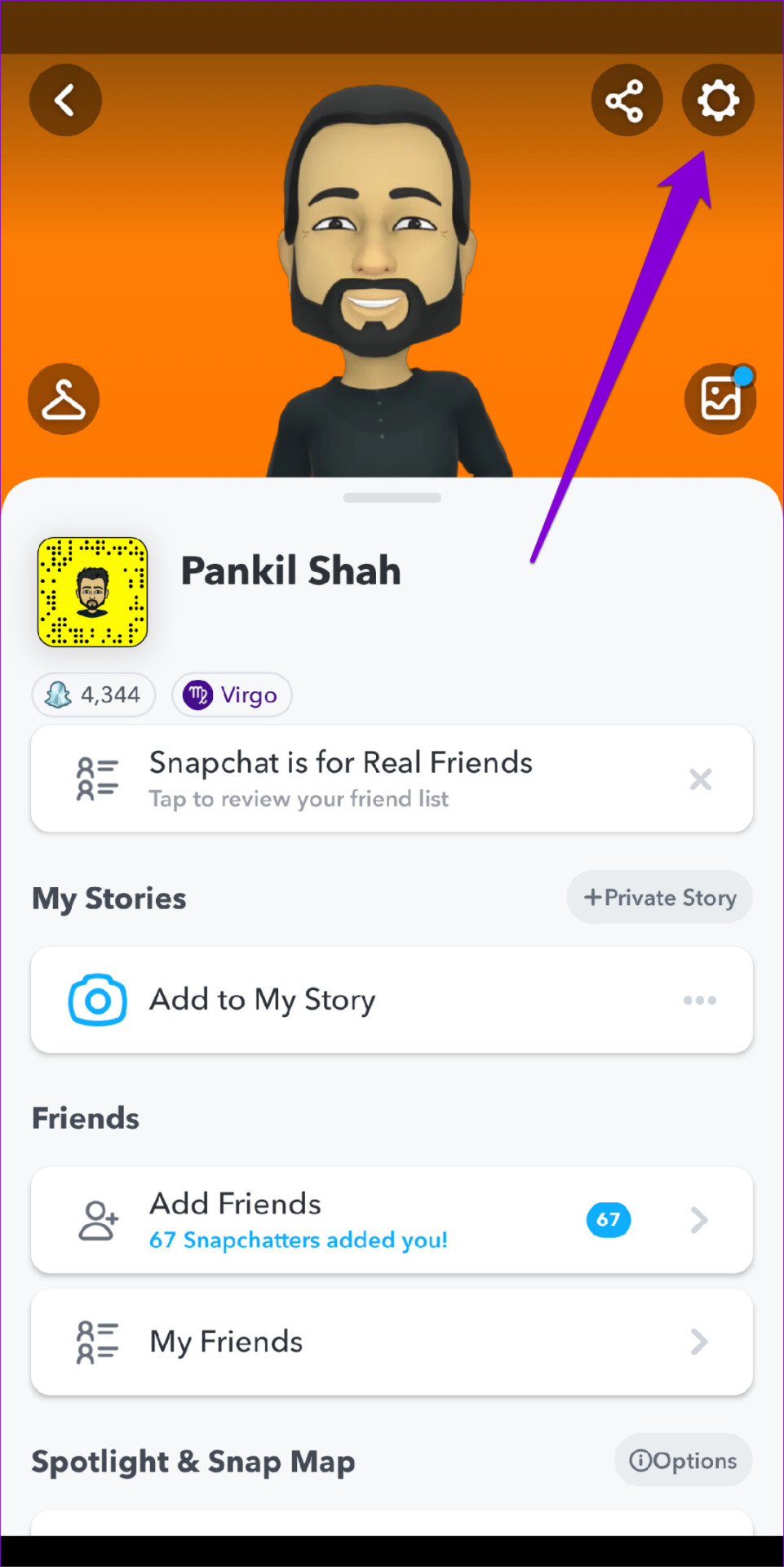
Passaggio 2: scorri per toccare Ricordi.
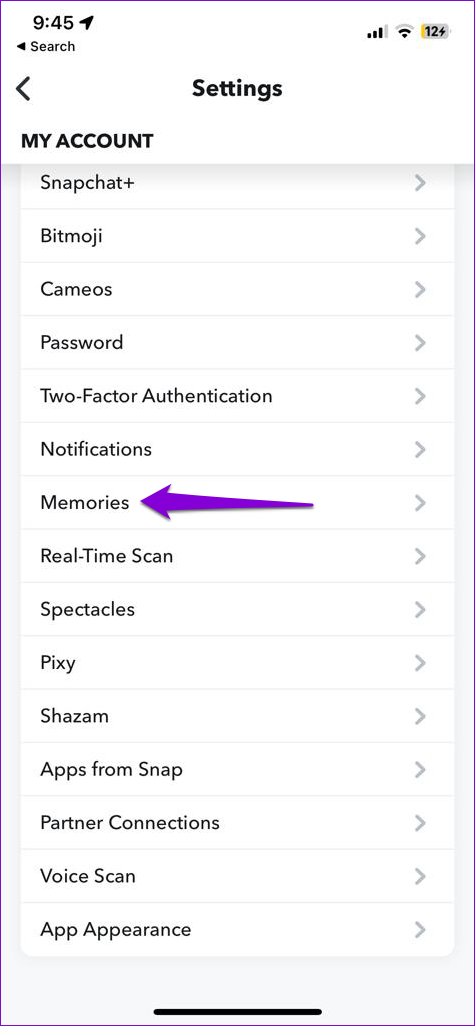
Passaggio 3: verifica lo stato di avanzamento del backup. Se il backup è incompleto, dovrai attendere prima di accedere a un altro dispositivo. Al termine del backup, l’avanzamento del backup riporterà Completo.
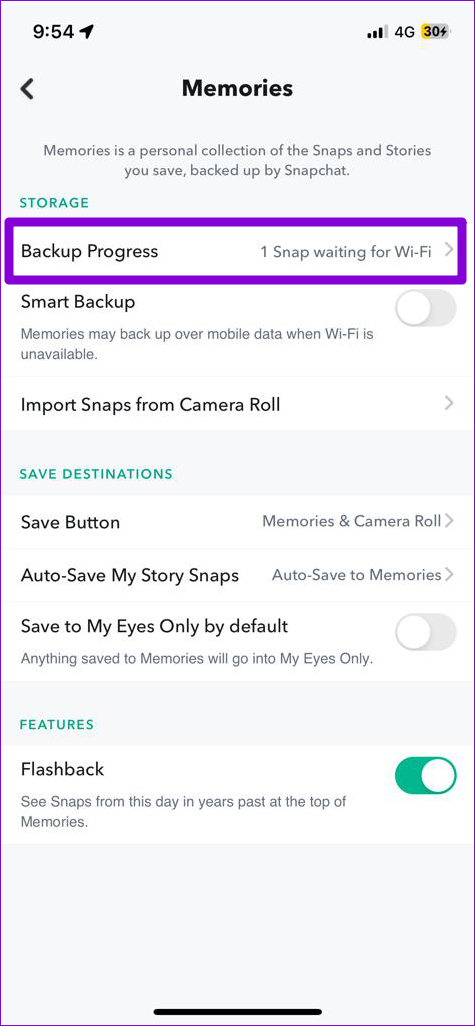
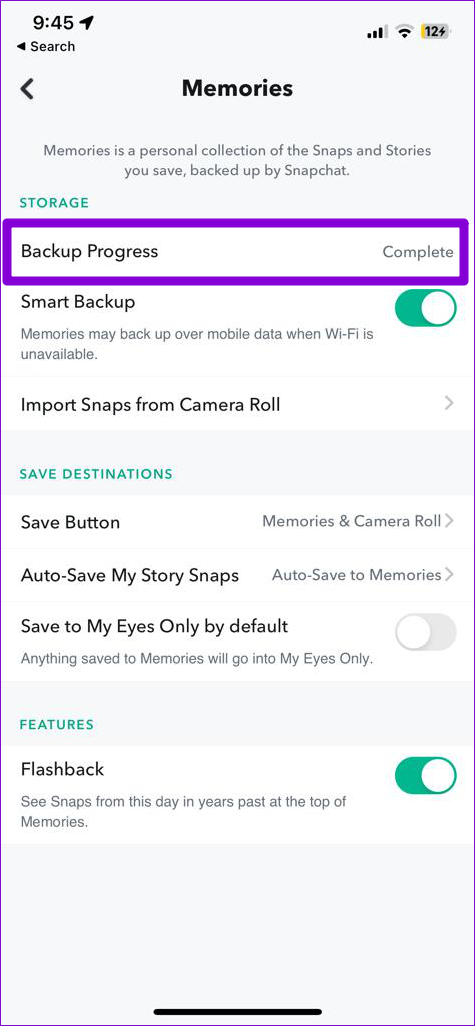
6. Svuota la cache dell’app Snapchat
I dati della cache corrotti o inaccessibili possono portare a tutti i tipi di problemi relativi alle app, incluso questo. Svuotare la cache dell’app Snapchat esistente è un modo efficace per risolvere tali problemi.
Poiché Snapchat include un’opzione per svuotare la cache nel menu delle impostazioni in-app, i seguenti passaggi funzioneranno per Android e iPhone.
Passaggio 1: apri l’app Snapchat. Tocca l’icona del profilo seguita dall’icona dell’ingranaggio per aprire la pagina delle impostazioni di Snapchat.
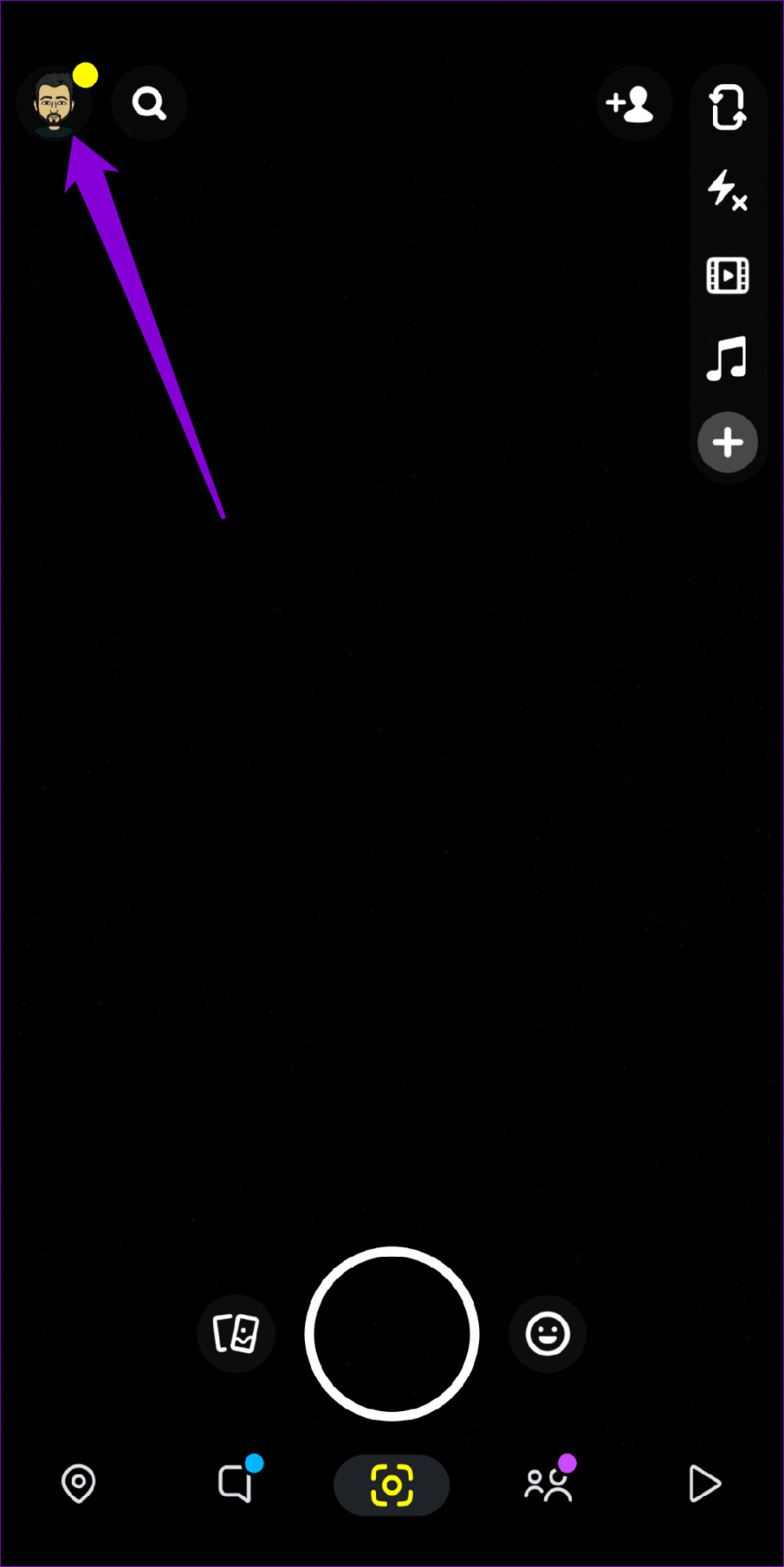
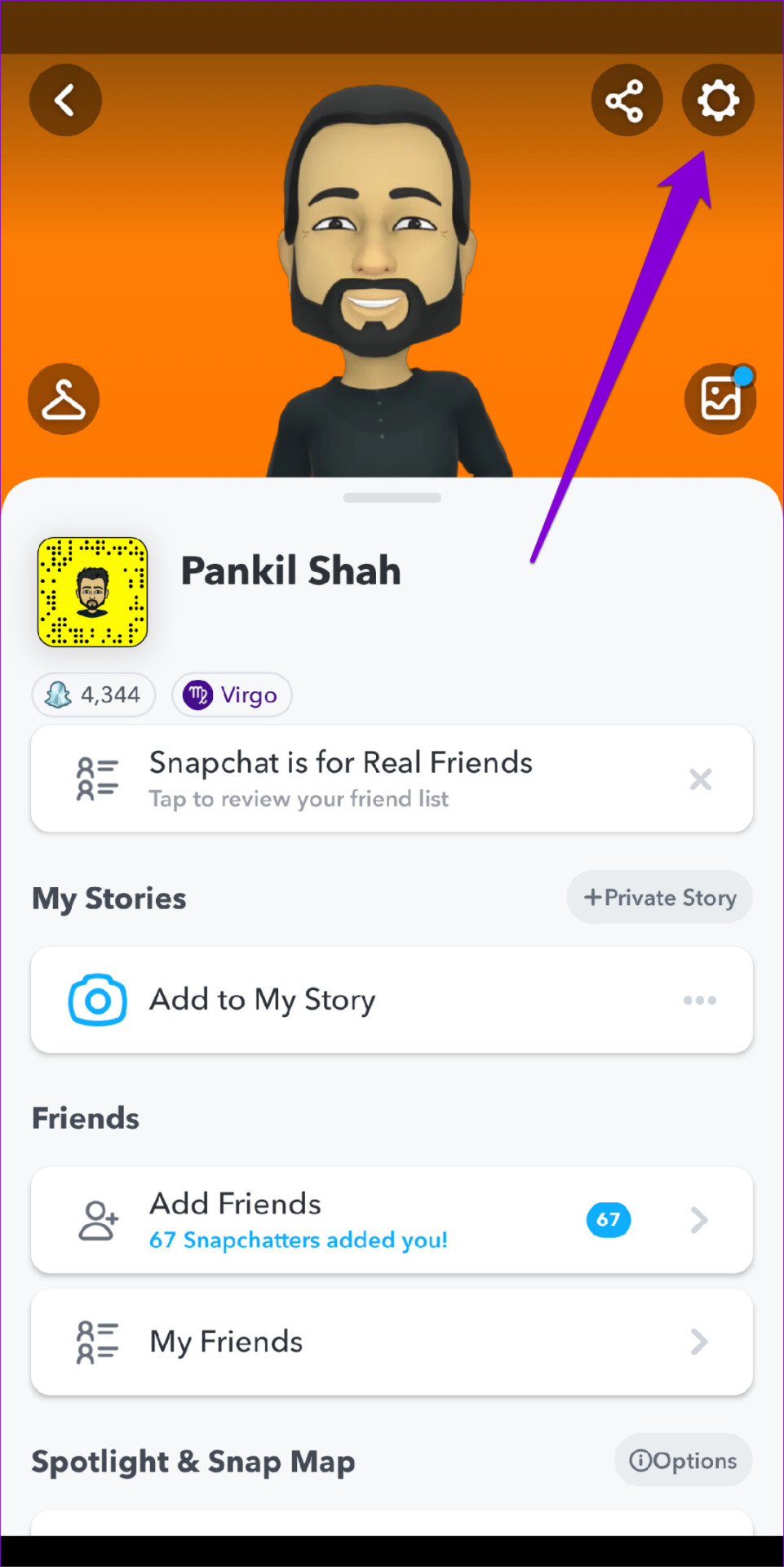
Passaggio 2: scorri verso il basso fino ad Azioni account e tocca l’opzione Svuota cache. Scegli Continua quando richiesto.
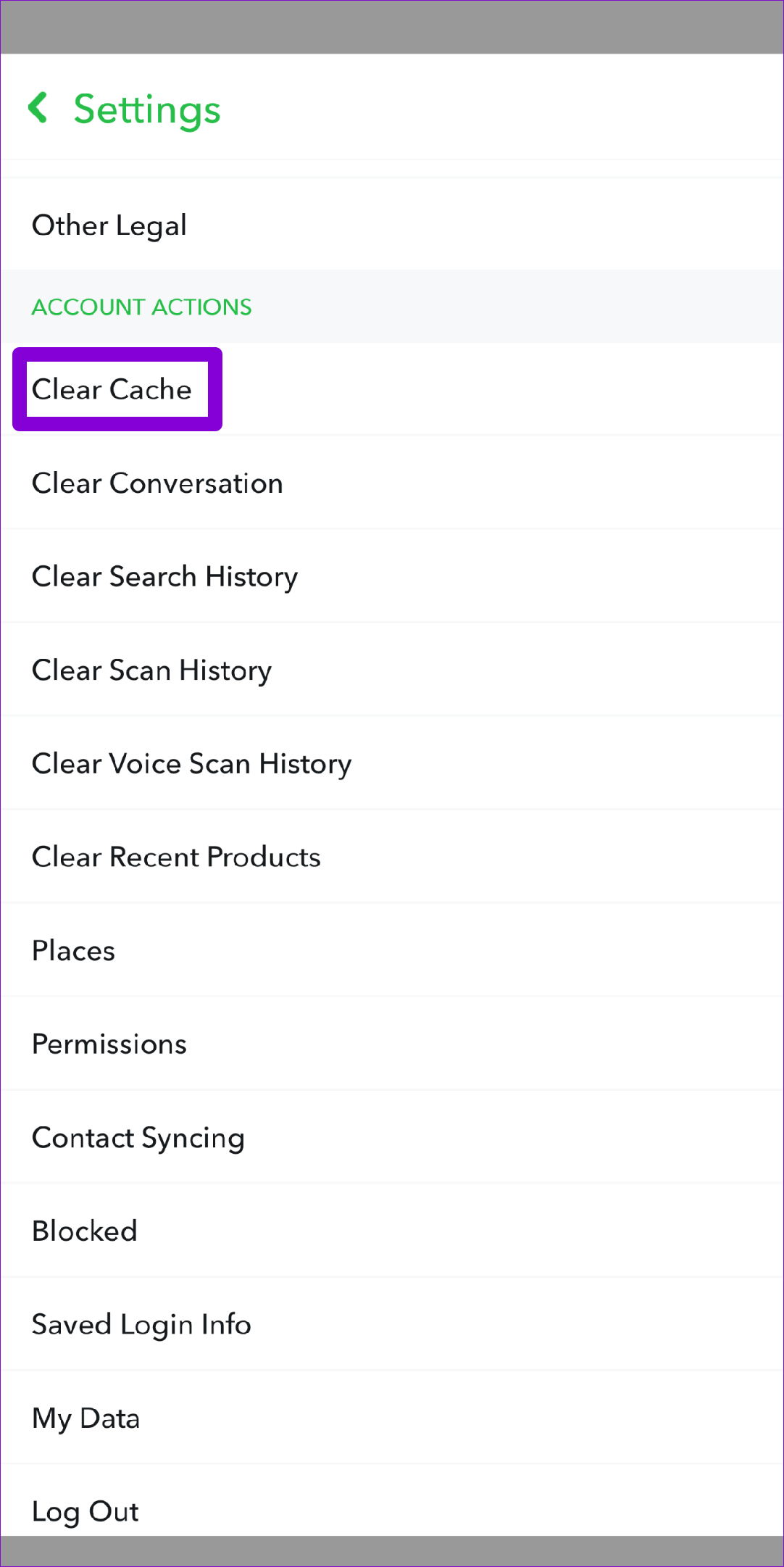
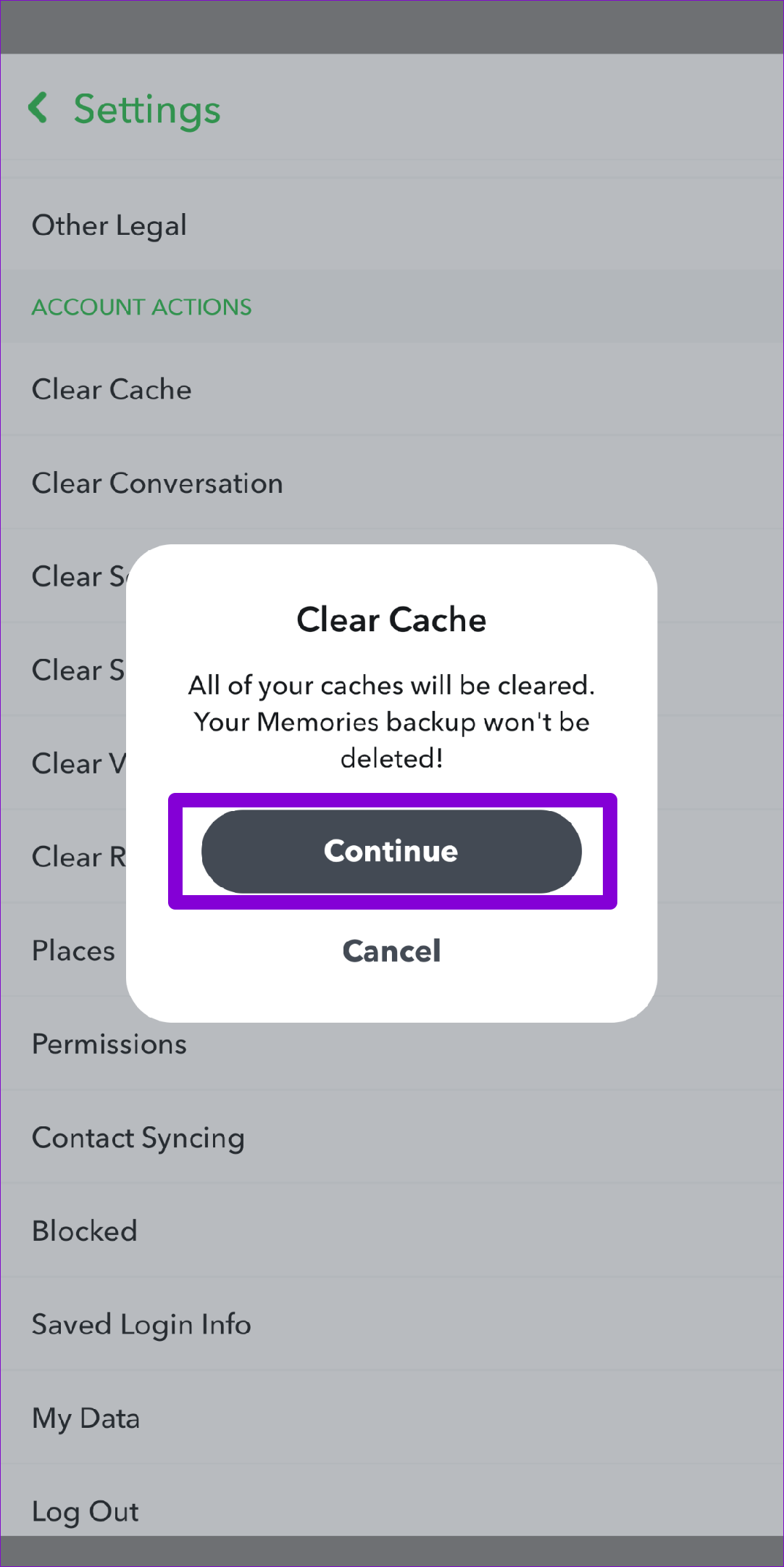
7. Aggiorna l’app Snapchat
Anche un’app Snapchat obsoleta potrebbe darti problemi. È ora di verificare se sul tuo telefono è disponibile una nuova versione dell’app Snapchat. Vai su Play Store (Android) o App Store (iPhone) per cercare l’app Snapchat. Se è disponibile una versione più recente, tocca il pulsante Aggiorna per installarla.
Non lasciare che i tuoi ricordi svaniscano
Tali problemi con l’app Snapchat non dovrebbero costringerti a salvare gli snap manualmente sul tuo telefono. Uno dei suggerimenti di cui sopra dovrebbe consentire a Snapchat di eseguire nuovamente il backup dei tuoi ricordi. Applicali tutti e facci sapere quale ha funzionato per te nei commenti qui sotto.